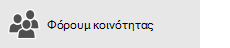Σημείωση: Αυτό το άρθρο έχει εκπληρώσει το σκοπό του και πρόκειται να αποσυρθεί σύντομα. Για την αποφυγή των σφαλμάτων "Η σελίδα δεν βρέθηκε", θα καταργήσουμε τις γνωστές συνδέσεις. Εάν έχετε δημιουργήσει συνδέσεις σε αυτή τη σελίδα, καταργήστε τις και μαζί θα διατηρήσουμε τη σωστή λειτουργία του web.
Μπορείτε να ρυθμίσετε συμβάντα σε οποιοδήποτε από τα διαθέσιμα ημερολόγιά σας ή να προσκαλέσετε άλλα άτομα στα συμβάντα σας για να δημιουργήσετε συσκέψεις. Τα συμβάντα μπορούν να έχουν συγκεκριμένη ώρα έναρξης και λήξης ή να επισημαίνονται ως ολοήμερα συμβάντα.
Δημιουργία νέου συμβάντος
-
Στο ημερολόγιό σας, επιλέξτε την ημέρα κατά την οποία θέλετε να πραγματοποιηθεί το συμβάν ή επιλέξτε νέο συμβάν στο επάνω μέρος του ημερολογίου σας.
-
Πληκτρολογήστε το όνομα του συμβάντος, επιλέξτε τους χρόνους έναρξης και λήξης για το συμβάν, πληκτρολογήστε τη θέση και ορίστε μια ώρα υπενθύμισης. Για να κάνετε το συμβάν ένα ολοήμερο συμβάν, επιλέξτε όλη η ημέρα.
Σημείωση: Εάν έχετε πολλά ημερολόγια, επιλέξτε το αναπτυσσόμενο μενού επάνω από το όνομα του συμβάντος και επιλέξτε το ημερολόγιο στο οποίο θέλετε να προσθέσετε το συμβάν.
-
Μπορείτε να προσθέσετε περισσότερες λεπτομέρειες στην εκδήλωσή σας ή να προσκαλέσετε άλλα άτομα. Επιλέξτε περισσότερες λεπτομέρειες , εάν δεν βλέπετε αυτές τις επιλογές.
-
Επιλέξτε το αναπτυσσόμενο μενού δίπλα στο στοιχείο Εμφάνιση ως για να επιλέξετε τον τρόπο με τον οποίο θέλετε να εμφανίζεται το συμβάν στο ημερολόγιό σας. Μπορείτε να επιλέξετε δωρεάν, αβέβαιος, απασχολημένοςκαι εκτός γραφείου.
-
Εάν θέλετε το συμβάν να είναι ιδιωτικό, επιλέξτε το εικονίδιο λουκέτου. Οι λεπτομέρειες του συμβάντος δεν θα είναι ορατές σε οποιονδήποτε κάνει κοινή χρήση του ημερολογίου σας.
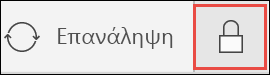
Σημείωση: Σε τηλέφωνο ή tablet, θα χρειαστεί να κάνετε κλικ στις τρεις τελείες στο κάτω μέρος της σελίδας για να αποκτήσετε πρόσβαση σε ορισμένες από αυτές τις επιλογές.
-
Για να προσκαλέσετε άλλους χρήστες, πληκτρολογήστε μια διεύθυνση ηλεκτρονικού ταχυδρομείου στο πλαίσιο πρόσκληση σε κάποιον . Μπορείτε να προσθέσετε πολλά άτομα στη σύσκεψη.
Σημείωση: Σε τηλέφωνο ή tablet, επιλέξτε Άτομα στο επάνω μέρος της οθόνης για να προσκαλέσετε άλλα άτομα στη σύσκεψή σας.
-
-
Όταν τελειώσετε, επιλέξτε Αποθήκευση για ένα συμβάν ή Αποστολή για μια σύσκεψη.
Σημείωση: Για μια πρόσκληση σε σύσκεψη, η επιλογή " Αποστολή " θα αποθηκεύσει τη σύσκεψη στο ημερολόγιό σας και θα στείλει μια πρόσκληση σε κάθε άτομο που έχετε προσκαλέσει στη σύσκεψη.
Ρύθμιση επαναλαμβανόμενου συμβάντος
-
Επιλέξτε νέο συμβάν στο επάνω μέρος του ημερολογίου σας.
-
Από το νέο συμβάν ή την πρόσκληση σε σύσκεψη, επιλέξτε Επανάληψη στη γραμμή εργαλείων.
-
Στην ενότητα Επανάληψη , εισαγάγετε μια ημερομηνία έναρξης.
-
Επιλέξτε το αναπτυσσόμενο μενού δίπλα στην επιλογή Εβδομαδιαία για να αλλάξετε το επαναλαμβανόμενο συμβάν σε Ημερήσιο, μηνιαίοή ετήσιο συμβάν, εάν είναι απαραίτητο.
-
Επιλέξτε το χρονικό διάστημα μεταξύ των συμβάντων. Για παράδειγμα, για να δημιουργήσετε ένα συμβάν που πραγματοποιείται κάθε Δευτέρα, Τετάρτη και Παρασκευή, επιλέξτε μια Εβδομαδιαία εμφάνιση και, στη συνέχεια, επιλέξτε τα πλαίσια για τις δευτ, Τετκαι παρ. Για να δημιουργήσετε ένα συμβάν που εμφανίζεται την πρώτη Παρασκευή κάθε μήνα, επιλέξτε μια μηνιαία εμφάνιση, και, στη συνέχεια, μπορείτε να επιλέξετε την πρώτη, τη δεύτερη, την Τρίτη, την τέταρτη ή την τελευταία επιλογή και την ημέρα της εβδομάδας.
-
Εάν θέλετε το επαναλαμβανόμενο συμβάν να λήξει κατά μια συγκεκριμένη ημερομηνία, επιλέξτε μια ημερομηνία λήξης .
-
Όταν τελειώσετε, επιλέξτε Αποθήκευση για ένα συμβάν ή Στείλτε για μια σύσκεψη.